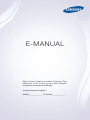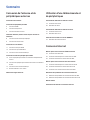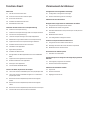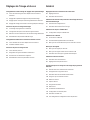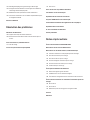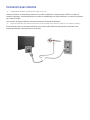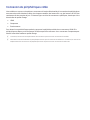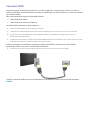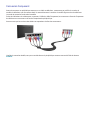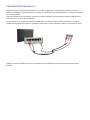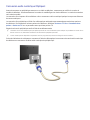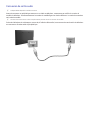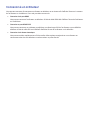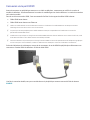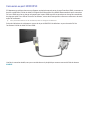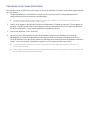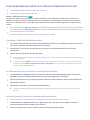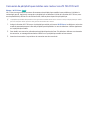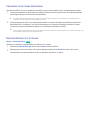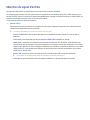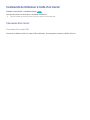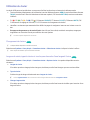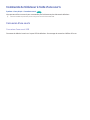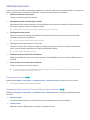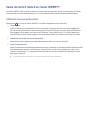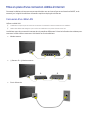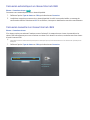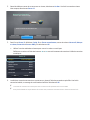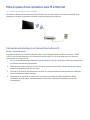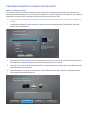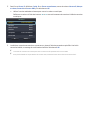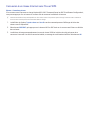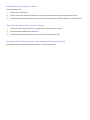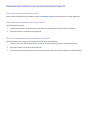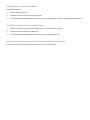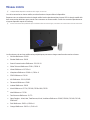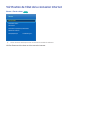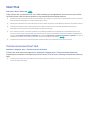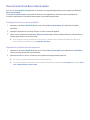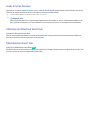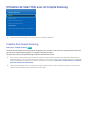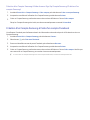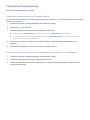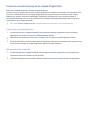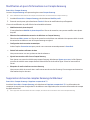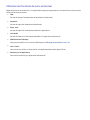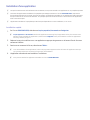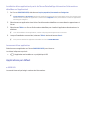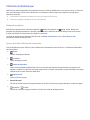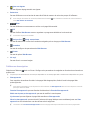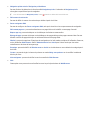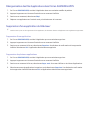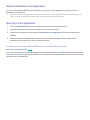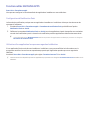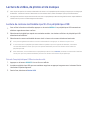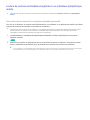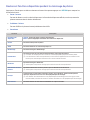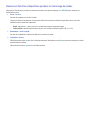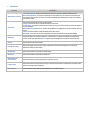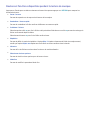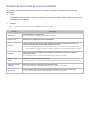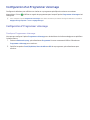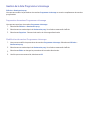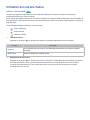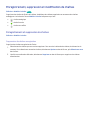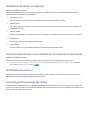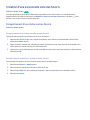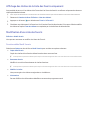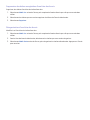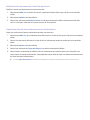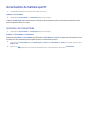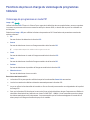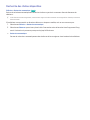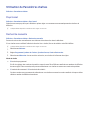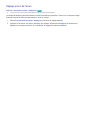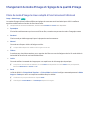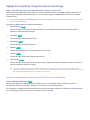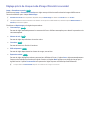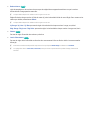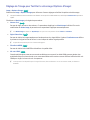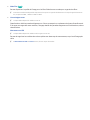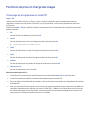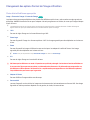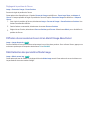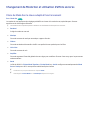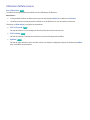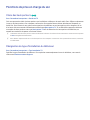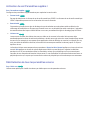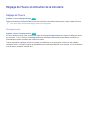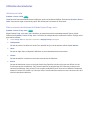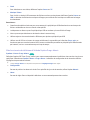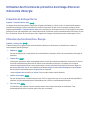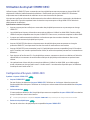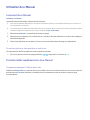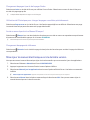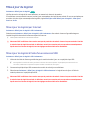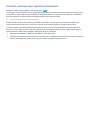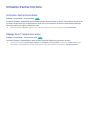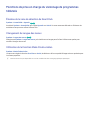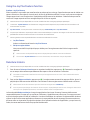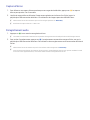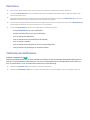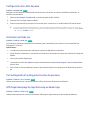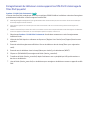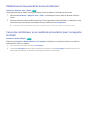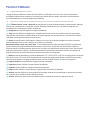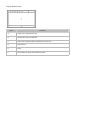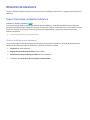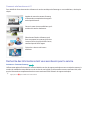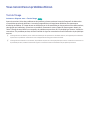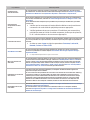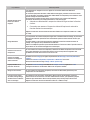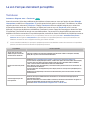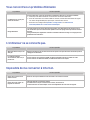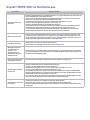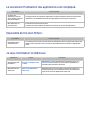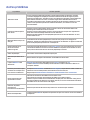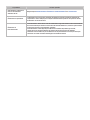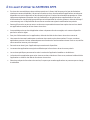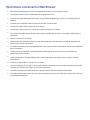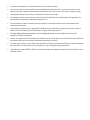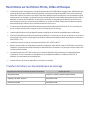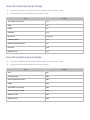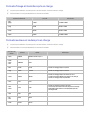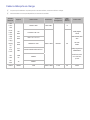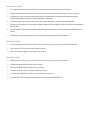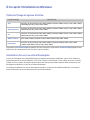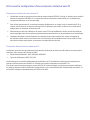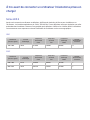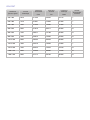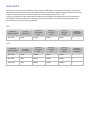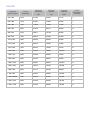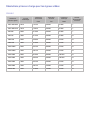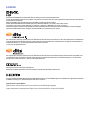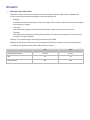E-MANUAL
Merci d’avoir acheté un produit Samsung. Pour
bénéficier d’un service encore plus complet,
enregistrez votre produit à l’adresse
www.samsung.com/register
Modèle
______________
N° de série
______________

Sommaire
Connexion de l'antenne et de
périphériques externes
Connexion avec antenne
Connexion de périphériques vidéo
4 Connexion HDMI
5 Connexion Composant
6 Connexion d'entrée externe
Utilisation des haut-parleurs externes pour écouter la
télévision
8 Connexion audio numérique (Optique)
9 Connexion de sortie audio
Connexion à un ordinateur
11 Connexion via le port HDMI
12 Connexion au port HDMI (DVI)
13 Connexion via le réseau domestique
Connexion à l'aide d'un périphérique mobile
15 Ecran du périphérique mobile sur le téléviseur (Réplication de
l'écran)
16 Connexion de périphériques mobiles sans routeur sans fil (Wi-Fi
Direct)
17 Connexion via le réseau domestique
17 Nom du téléviseur sur le réseau
Sélection du signal d'entrée
Utilisation d'une télécommande et
de périphériques
Commande du téléviseur à l'aide d'un clavier
19 Connexion d'un clavier
20 Utilisation du clavier
Commande du téléviseur à l'aide d'une souris
21 Connexion d'une souris
22 Utilisation de la souris
Saisie de texte à l'aide d'un clavier QWERTY
23 Utilisation des autres fonctions
Connexion Internet
Mise en place d'une connexion câblée à Internet
24 Connexion d'un câble LAN
25 Connexion automatique à un réseau Internet câblé
25 Connexion manuelle à un réseau Internet câblé
Mise en place d'une connexion sans fil à Internet
27 Connexion automatique à un réseau Internet sans fil
28 Connexion manuelle à un réseau Internet sans fil
30 Connexion à un réseau Internet sans fil avec WPS
Résolution des problèmes de connectivité Internet
31 Résolution des problèmes de connectivité Internet câblé
33 Résolution des problèmes de connectivité Internet sans fil
Réseau mobile
Vérification de l'état de la connexion Internet
II

Fonctions Smart
Smart Hub
37 Test des connexions Smart Hub
38 Ouverture de l'écran Barre d'accès rapide
39 Accès à l'écran Panneau
39 Utilisation du Didacticiel Smart Hub
39 Réinitialisation Smart Hub
Utilisation de Smart Hub avec un Compte Samsung
40 Création d'un Compte Samsung
41 Création d'un Compte Samsung à l'aide d'un compte Facebook
42 Connexion au Compte Samsung
43 Liaison du compte Samsung et du compte d'application
44 Modification et ajout d'informations à un Compte Samsung
44 Suppression de tous les comptes Samsung du téléviseur
45 Utilisation des fonctions du menu contextuel
46 Installation d'une application
47 Applications par défaut
48 Utilisation de Web Browser
51 Réorganisation des Mes Applications dans l'écran SAMSUNG
APPS
51 Suppression d'une application du téléviseur
52 Notation/évaluation d'une application
52 Mise à jour d'une application
53 Fonctionnalités SAMSUNG APPS
Lecture de vidéos, de photos et de musique
54 Lecture de contenu multimédia à partir d'un périphérique USB
55 Lecture de contenu multimédia enregistré sur un ordinateur/
périphérique mobile
57 Boutons et fonctions disponibles pendant le visionnage de
photos
58 Boutons et fonctions disponibles pendant le visionnage de
vidéos
60 Boutons et fonctions disponibles pendant la lecture de musique
61 Fonctions de l'écran Liste de contenu multimédia
Visionnement du téléviseur
Configuration d'un Programmer visionnage
62 Configuration d' Programmer visionnage
63 Gestion de la liste Programmer visionnage
Utilisation du Liste des chaînes
Enregistrement, suppression et modification de chaînes
65 Enregistrement et suppression de chaînes
66 Modification de chaînes enregistrées
66 Activation/désactivation de la protection par mot de passe sur
des chaînes
66 Modification des numéros
66 Verrouillage/Déverrouillage des chaînes
Création d'une personnelle Liste des favoris
67 Enregistrement d'une chaîne comme Favoris
68 Affichage des chaînes de la Liste des favoris uniquement
68 Modification d'une Liste des favoris
Accentuation du réalisme sportif
71 Activation du Cricket Mode
Fonctions de prise en charge du visionnage de programmes
télévisés
72 Visionnage de programmes en mode PIP
73 Recherche des chaînes disponibles
Utilisation du Paramètres chaînes
74 Pays (zone)
74 Recherche manuelle
75 Réglage précis de l'écran
II III

Réglages de l'image et du son
Changement du mode d'image et réglage de la qualité d'image
76 Choix du mode d'image le mieux adapté à l'environnement
télévisuel
77 Réglage de la qualité de l'image de chaque mode d'image
78 Réglage précis de chaque mode d'image (Paramètres avancés)
80 Réglage de l'image pour faciliter le visionnage (Options d'image)
Fonctions de prise en charge des images
82 Visionnage de programmes en mode PIP
83 Changement des options Format de l'image et Position
84 Diffusion du son seulement avec écran éteint (Image désactivée)
84 Réinitialisation des paramètres Mode Image
Changement de Mode Son et utilisation d'effets sonores
85 Choix du Mode Son le mieux adapté à l'environnement
86 Utilisation d'effets sonores
Fonctions de prise en charge du son
87 Choix des haut-parleurs
87 Désignation du type d'installation du téléviseur
88 Activation du son (Paramètres supplém.)
88 Réinitialisation de tous les paramètres sonores
Général
Réglage de l'heure et utilisation de la minuterie
89 Réglage de l'heure
90 Utilisation des minuteries
Utilisation des fonctions de protection de brûlage d'écran et
d'économie d'énergie
92 Prévention de brûlage d'écran
92 Utilisation des fonctions Écon. Énergie
Utilisation du Anynet+ (HDMI-CEC)
93 Configuration d'Anynet+ (HDMI-CEC)
Utilisation du e-Manual
94 Lancement du e-Manual
94 Fonctionnalités supplémentaires du e-Manual
95 Mise à jour du manuel électronique vers la dernière version
Mise à jour du logiciel
96 Mise à jour du logiciel par Internet
96 Mise à jour du logiciel à l'aide d'une connexion USB
97 Activation des mises à jour logicielles automatiques
Utilisation d'autres fonctions
98 Activation des Contraste élevé
98 Réglage de la Transparence menu
Fonctions de prise en charge du visionnage de programmes
télévisés
99 Étendue de la zone de sélection de Smart Hub
99 Changement du Langue des menus
99 Utilisation de la fonction Mode Cinéma indien
100 Using the Joy Plus Feature function
100 Relecture histoire
101 Capture d'écran
101 Enregistrement audio
102 Restrictions
102 Vérification des Notifications
103 Configuration d'un Mot de passe
103 Activation du Mode Jeu
103 Verrouillage/déverrouillage des touches du panneau
IV

103 Affichage/masquage du logo Samsung au démarrage
104 Enregistrement du téléviseur comme appareil certifié DivX
(visionnage de films DivX payants)
105 Rétablissement des paramètres d'usine du téléviseur
105 Conversion du téléviseur en un modèle de présentation (pour
les magasins de détail)
Fonction Télétexte
Résolution des problèmes
Obtention de Assistance
108 Support technique via Gestion à distance
109 Recherche des informations dont vous avez besoin pour le
service
Vous rencontrez un problème d'écran
110 Test de l'image
Le son n'est pas clairement perceptible
113 Test du son
Vous rencontrez un problème d'émission
L'ordinateur ne se connecte pas.
Impossible de me connecter à Internet.
Anynet+ (HDMI-CEC) ne fonctionne pas.
Le lancement/l'utilisation des applications est compliqué.
Impossible de lire mon fichier.
Je veux réinitialiser le téléviseur.
Autres problèmes
Notes et précautions
À lire avant d'utiliser les SAMSUNG APPS
Restrictions concernant le Web Browser
Restrictions sur les fichiers Photo, Vidéo et Musique
122 Transfert de fichiers sur des périphériques de stockage
123 Sous-titres externes pris en charge
123 Sous-titres internes pris en charge
124 Formats d'image et résolutions pris en charge
124 Formats musicaux et codecs pris en charge
125 Codecs vidéo pris en charge
À lire après l'installation du téléviseur
127 Tailles de l'image et signaux d'entrée
127 Installation d'un verrou antivol Kensington
128 À lire avant la configuration d'une connexion à Internet sans fil
À lire avant de connecter un ordinateur (résolutions prises en
charge)
129 Séries LED 4
131 Séries LED 5
133 Résolutions prises en charge pour les signaux vidéos
Licence
Glossaire
IV V

2
Connexion avec antenne
"
La disponibilité dépend du modèle et de la région concernés.
Avant de connecter un périphérique externe ou un câble au téléviseur, commencez par vérifier le numéro du
modèle du téléviseur. Un autocollant avec le numéro du modèle figure au dos du téléviseur. Le mode de connexion
varie selon le modèle.
Pour recevoir les signaux diffusés, une antenne doit être connectée au téléviseur.
"
Il n'est pas nécessaire de connecter une antenne en cas d'utilisation d'un décodeur câble ou d'un récepteur satellite.
En fonction de votre environnement télévisuel, connectez le câble d'antenne approprié au connecteur pour
antenne du téléviseur comme illustré sur le schéma.
Connexion de l'antenne et de périphériques externes

2 3
Connexion de périphériques vidéo
Votre téléviseur est pourvu de plusieurs connecteurs d'entrée vidéo destinés à la connexion de périphériques
externes tels que des décodeurs câble, des récepteurs satellite, des lecteurs Blu-ray, des lecteurs de DVD, des
caméscopes et des consoles de jeux. Ci-dessous figure une liste de connecteurs spécifiques, classés par ordre
décroissant de qualité d'image.
●
HDMI
●
Composant
●
Entrée externe
Pour obtenir une qualité d'image optimale, connectez le périphérique vidéo via un connecteur HDMI. Si le
périphérique est dépourvu de connecteur HDMI, essayez de le connecter via un connecteur Composant pour
obtenir la deuxième meilleure qualité d'image.
"
Le nombre, les noms et les emplacements des connecteurs peuvent varier en fonction du modèle.
"
Consultez le manuel d'utilisation du périphérique externe pour le connecter au téléviseur. Le nombre, les noms et les
emplacements des connecteurs de périphériques externes peuvent varier en fonction du fabricant.

4
Connexion HDMI
Avant de connecter un périphérique externe ou un câble au téléviseur, commencez par vérifier le numéro du
modèle du téléviseur. Un autocollant avec le numéro du modèle figure au dos du téléviseur. Le mode de connexion
varie selon le modèle.
Nous recommandons les types de câbles HDMI suivants :
●
Câble HDMI haute vitesse
●
Câble HDMI haute vitesse avec Ethernet
Les câbles HDMI présentent certaines exigences :
"
Utilisez un câble HDMI de 14 mm de diamètre maximum.
"
L'utilisation d'un câble HDMI non certifié peut entraîner l'affichage d'un écran vide ou une erreur de connexion.
"
Il se peut que certains périphériques et câbles HDMI ne soient pas compatibles avec le téléviseur en raison de
spécifications HDMI différentes.
"
Ce téléviseur ne prend pas en charge la fonctionnalité HDMI Ethernet Channel. Ethernet est un réseau local (LAN, Local
Area Network) intégrant des câbles coaxiaux normalisés par l'IEEE.
Suivez les indications du schéma pour connecter à l'aide du câble HDMI le connecteur de sortie HDMI du
périphérique vidéo au connecteur d'entrée HDMI du téléviseur.
"
Le nombre, les noms et les emplacements des connecteurs peuvent varier en fonction du modèle.
Une fois la connexion établie, vous pourrez sélectionner le périphérique externe connecté à l'aide du bouton
SOURCE.

4 5
Connexion Composant
Avant de connecter un périphérique externe ou un câble au téléviseur, commencez par vérifier le numéro du
modèle du téléviseur que vous avez acheté. Un autocollant avec le numéro du modèle figure au dos du téléviseur.
Le mode de connexion varie selon le modèle.
Suivez les indications du schéma pour connecter, à l'aide du câble Composant, les connecteurs d'entrée Composant
du téléviseur aux connecteurs de sortie Composant du périphérique.
Assurez-vous que les couleurs des câbles correspondent à celles des connecteurs.
Une fois la connexion établie, vous pourrez sélectionner le périphérique externe connecté à l'aide du bouton
SOURCE.

6
Connexion d'entrée externe
Avant de connecter un périphérique externe ou un câble au téléviseur, commencez par vérifier le numéro du
modèle du téléviseur. Un autocollant avec le numéro du modèle figure au dos du téléviseur. Le mode de connexion
varie selon le modèle.
Suivez les indications du schéma pour connecter à l'aide du câble AV les connecteurs d'entrée du téléviseur aux
connecteurs de sortie AV du périphérique.
Si vous utilisez les connecteurs d'entrée AV du téléviseur, connectez le câble vidéo au connecteur Y. Certains
modèles sont également équipés d'un connecteur vidéo. Dans ce cas, connectez le câble sur le connecteur vidéo.
Une fois la connexion établie, vous pourrez sélectionner le périphérique externe connecté à l'aide du bouton
SOURCE.

6 7
Utilisation des haut-parleurs externes pour écouter la
télévision
Votre téléviseur est pourvu de plusieurs connecteurs d'entrée audio destinés à la connexion de périphériques
tels que des lecteurs Blu-ray ou des lecteurs de DVD, mais aussi de sortie audio tels que des amplificateurs. Les
connecteurs figurent dans la liste suivante.
●
Audio numérique (Optique)
●
Sortie audio
Vous devez tenir compte de plusieurs éléments lors de l'utilisation de l'entrée audio :
●
Pour bénéficier d'une meilleure qualité audio, il est conseillé d'utiliser un récepteur AV.
●
Le nombre, les noms et les emplacements des connecteurs peuvent varier en fonction du modèle.
●
Consultez le manuel d'utilisation du périphérique externe pour le connecter au téléviseur. Le nombre,
les noms et les emplacements des connecteurs de périphériques externes peuvent varier en fonction du
fabricant.

8
Connexion audio numérique (Optique)
Avant de connecter un périphérique externe ou un câble au téléviseur, commencez par vérifier le numéro du
modèle du téléviseur. Un autocollant avec le numéro du modèle figure au dos du téléviseur. Le mode de connexion
varie selon le modèle.
La connexion d'un récepteur AV au téléviseur via un connecteur audio numérique (optique) vous permet d'écouter
des sons numériques.
La connexion d'un périphérique à l'aide d'un câble optique ne désactive pas automatiquement les haut-parleurs
du téléviseur. Pour désactiver les haut-parleurs du téléviseur, définissez Sortie son TV (Son > Paramètres haut-
parleur > Sortie son TV) sur un paramètre autre que Haut-parleur TV.
Réglez le volume du périphérique audio à l'aide de sa télécommande.
"
L'émission d'un bruit inhabituel par le périphérique audio en cours d'utilisation peut indiquer un problème au niveau de ce
dernier. Dans ce cas, demandez l'assistance du fabricant du périphérique audio.
"
Le son numérique est disponible uniquement avec les programmes prenant en charge la norme canal 5.1.
Suivez les indications du schéma pour connecter à l'aide du câble optique le connecteur de sortie audio numérique
du téléviseur au connecteur d'entrée audio numérique du périphérique.

8 9
Connexion de sortie audio
"
La disponibilité dépend du modèle concerné.
Avant de connecter un périphérique externe ou un câble au téléviseur, commencez par vérifier le numéro du
modèle du téléviseur. Un autocollant avec le numéro du modèle figure au dos du téléviseur. Le mode de connexion
varie selon le modèle.
"
Les noms des connecteurs et leurs emplacements peuvent varier en fonction du modèle.
Suivez les indications du schéma pour raccorder, à l'aide du câble audio, le connecteur de sortie audio du téléviseur
au connecteur d'entrée audio du périphérique.

10
Connexion à un ordinateur
Vous pouvez connecter directement un ordinateur au téléviseur ou au réseau afin d'afficher l'écran ou le contenu
de l'ordinateur sur le téléviseur. Pour cela, procédez comme suit :
●
Connexion via le port HDMI
Vous pouvez connecter l'ordinateur au téléviseur à l'aide du câble HDMI afin d'afficher l'écran de l'ordinateur
sur le téléviseur.
●
Connexion au port HDMI (DVI)
Vous pouvez connecter un ordinateur au téléviseur en reliant le port DVI de l'ordinateur au port HDMI du
téléviseur à l'aide du câble DVI vers HDMI afin d'afficher l'écran de l'ordinateur sur le téléviseur.
●
Connexion via le réseau domestique
Vous pouvez accéder rapidement aux fichiers audio, vidéo et photo enregistrés sur un ordinateur en
connectant ce dernier et le téléviseur au même routeur ou point d'accès.

10 11
Connexion via le port HDMI
Avant de connecter un périphérique externe ou un câble au téléviseur, commencez par vérifier le numéro du
modèle du téléviseur. Un autocollant avec le numéro du modèle figure au dos du téléviseur. Le mode de connexion
varie selon le modèle.
Dans le cas d'une connexion HDMI, il est recommandé d'utiliser l'un des types de câbles HDMI suivants :
●
Câble HDMI haute vitesse
●
Câble HDMI haute vitesse avec Ethernet
"
Utilisez un câble HDMI de 14 mm de diamètre maximum. L'utilisation d'un câble HDMI non certifié peut entraîner
l'affichage d'un écran vide ou une erreur de connexion.
"
Il se peut que certains périphériques et câbles HDMI ne soient pas compatibles avec le téléviseur en raison de
spécifications HDMI différentes.
"
Ce téléviseur ne prend pas en charge la fonctionnalité HDMI Ethernet Channel. Ethernet est un réseau local (LAN, Local
Area Network) basé sur des câbles coaxiaux normalisés par l'IEEE.
"
Certains ordinateurs ne prennent pas en charge l'interface HDMI en raison des spécifications de l'adaptateur graphique.
Si c'est le cas pour votre ordinateur, utilisez un câble DVI vers HDMI pour connecter l'ordinateur au téléviseur.
Suivez les indications du schéma pour raccorder le connecteur de sortie HDMI du périphérique vidéo externe au
connecteur d'entrée HDMI du téléviseur à l'aide du câble HDMI.
Une fois la connexion établie, vous pourrez sélectionner le périphérique externe connecté à l'aide du bouton
SOURCE.

12
Connexion au port HDMI (DVI)
Si l'adaptateur graphique dont votre ordinateur est équipé ne prend pas en charge l'interface HDMI, connectez ce
dernier au téléviseur à l'aide du câble DVI (Digital Visual Interactive) vers HDMI. Notez toutefois que la connexion
DVI vers HDMI est prise en charge uniquement par le port HDMI et qu'elle ne prend pas en charge la transmission
des signaux audio. Pour diffuser le son de l'ordinateur, raccordez le haut-parleur externe au connecteur de sortie
audio de l'ordinateur.
"
Pour plus d'informations sur les résolutions prises en charge par le téléviseur.
Suivez les indications du schéma pour raccorder le port HDMI (DVI) du téléviseur au port de sortie DVI de
l'ordinateur à l'aide du câble DVI vers HDMI.
Une fois la connexion établie, vous pourrez sélectionner le périphérique externe connecté à l'aide du bouton
SOURCE.

12 13
Connexion via le réseau domestique
Vous pouvez accéder et afficher/lire rapidement, sur l'écran du téléviseur, les fichiers audio, vidéo et photo stockés
sur un ordinateur.
1.
Connectez le téléviseur et l'ordinateur au même routeur ou point d'accès. Un réseau domestique est
configuré dès que les deux connexions ont été établies.
"
Un réseau domestique permet de partager du contenu entre le téléviseur, les ordinateurs et les périphériques
mobiles connectés au même routeur câblé ou sans fil.
2.
À partir de l'ordinateur, sélectionnez [Panneau de configuration] > [Réseau et Internet] > [Centre Réseau et
partage] > [Modifier les paramètres de partage avancés], puis sélectionnez [Choisir les options de diffusion
de contenu multimédia…] pour activer la diffusion multimédia en continu.
3.
Dans la liste, définissez TV sur [Autorisé].
4.
Lancez le Lecteur Windows Media à partir de l'ordinateur, sélectionnez [Paramètres] > [Gestion de
bibliothèque], puis ajoutez l'emplacement de stockage des fichiers audio, photo et vidéo pour les lire sur
l'écran du téléviseur. Pour plus d'informations sur l'affichage et la lecture de fichiers multimédias, consultez la
section "Lecture de contenu multimédia enregistré sur un ordinateur/périphérique mobile".
"
Il sera possible de lire et d'afficher sur l'écran du téléviseur les fichiers déplacés dans le dossier par défaut du
Lecteur Windows Media.
"
Tant que le partage de fichiers est activé, il se peut que l'accès non autorisé soit possible. Si l'accès aux données n'est
pas nécessaire, désactivez le partage de fichiers.

14
Connexion à l'aide d'un périphérique mobile
Établissez une connexion directe ou indirecte entre un périphérique mobile, tel qu'un smartphone ou une tablette,
et le téléviseur via un réseau partagé afin d'afficher le contenu ou l'écran du périphérique en question sur le
téléviseur. Pour connecter le périphérique mobile, procédez comme suit :
●
Ecran du périphérique mobile sur le téléviseur (Réplication de l'écran)
Connectez le téléviseur au périphérique mobile en mode sans fil à l'aide de la fonction de réplication afin
d'afficher l'écran du périphérique sur le téléviseur.
"
Cette option n'est disponible que sur les périphériques mobiles qui prennent en charge la fonction de réplication.
"
Selon le logiciel de votre téléphone portable.
●
Connexion de périphériques mobiles sans routeur sans fil (Wi-Fi Direct)
Wi-Fi Direct vous permet de connecter le téléviseur à un périphérique mobile sans passer par un routeur ou
un point d'accès. Vous pouvez accéder et lire rapidement, sur l'écran du téléviseur, les fichiers audio, vidéo et
photo stockés sur un périphérique mobile connecté.
"
Cette option n'est disponible que sur les périphériques mobiles qui prennent en charge la fonction Wi-Fi Direct.
●
Connexion via le réseau domestique
Vous pouvez afficher/lire sur le téléviseur les fichiers audio, vidéo et photo stockés sur un périphérique
mobile connecté au même routeur ou point d'accès que le téléviseur.

14 15
Ecran du périphérique mobile sur le téléviseur (Réplication de l'écran)
"
La disponibilité dépend du modèle et de la région concernés.
"
Selon le logiciel de votre téléphone portable.
Réseau > Réplication de l'écran
Essayer
Connectez au téléviseur un périphérique mobile compatible avec la réplication en mode sans fil et lisez sur le
téléviseur des fichiers vidéo ou audio conservés sur le périphérique. La réplication consiste en une fonction de
lecture sur un téléviseur et sur un périphérique mobile de fichiers vidéo et audio enregistrés sur le périphérique
mobile.
"
Pour utiliser la fonction Réplication de l'écran, le périphérique mobile doit prendre en charge une fonction de réplication
comme AllShare Cast ou Réplication de l'écran. Pour vérifier si votre périphérique mobile supporte la réplication, visitez
le site Web du fabricant correspondant.
"
Suivant les conditions réseau, la lecture vidéo ou audio peut être saccadée.
Connexion à l'aide d'un périphérique mobile
1.
Sur le périphérique mobile, exécutez la fonction Réplication de l'écran. Le périphérique mobile commence à
rechercher les périphériques disponibles pour s'y connecter.
2.
Sélectionnez TV dans la liste des résultats de la recherche. Le téléviseur apparaît dans une fenêtre
contextuelle.
3.
Dans la fenêtre contextuelle, sélectionnez Autor..
"
Tous les périphériques mobiles précédemment autorisés sont automatiquement connectés sans qu'une approbation
ne soit nécessaire.
"
Si vous sélectionnez Refuser, le périphérique n'apparaît pas dans la liste et vous ne pourrez pas l'activer de cette
manière. Accédez à Réseau > Réplication de l'écran > Gest. périph. pour autoriser les périphériques mobiles dont
l'accès a été précédemment refusé.
Le téléviseur n'est pas recherché sur les périphériques mobiles
1.
Accédez à Réseau > Réplication de l'écran pour exécuter la fonction Réplication de l'écran. Vous pouvez
également sélectionner Réplication de l'écran dans une liste en appuyant sur SOURCE.
2.
Exécutez la réplication sur le périphérique mobile. Affichez une liste pendant la recherche automatique des
périphériques mobiles.
3.
Sélectionnez le téléviseur, il se connecte automatiquement.
"
Lorsque la connexion des périphériques mobiles est impossible, essayez de mettre le téléviseur hors, puis sous
tension.
Autoriser/refuser la connexion via des périphériques mobiles
"
Cette fonctionnalité n'est disponible que si les périphériques mobiles sont autorisés à se connecter.
1.
Accédez à Réseau > Réplication de l'écran > Gest. périph. pour sélectionner Gest. périph.. Une liste de
connexion des périphériques mobiles requis s'affiche.
2.
Vous pouvez autoriser l'accès ou refuser la connexion des périphériques mobiles.

16
Connexion de périphériques mobiles sans routeur sans fil (Wi-Fi Direct)
Réseau > Wi-Fi Direct
Essayer
Wi-Fi Direct vous permet de connecter directement des périphériques mobiles à votre téléviseur à l'aide de la
technologie sans fil. Après avoir connecté un périphérique au téléviseur à l'aide de la fonction Wi-Fi Direct, vous
avez la possibilité d'y afficher/lire les fichiers audio, vidéo et photo à partir du périphérique.
"
Le périphérique mobile doit prendre en charge la fonctionnalité Wi-Fi Direct. Assurez-vous que le périphérique mobile
que vous comptez utiliser prend en charge la fonctionnalité Wi-Fi Direct.
1.
Activez la fonction Wi-Fi Direct sur le périphérique mobile, puis lancez Wi-Fi Direct. Le téléviseur recherche
et affiche automatiquement la liste des périphériques disponibles. Le nom du téléviseur s'affiche également
sur le périphérique mobile.
2.
Pour établir une connexion, sélectionnez le périphérique dans la liste. Si le téléviseur effectue une demande
de connexion, un message d'autorisation s'affiche sur le périphérique mobile et inversement.
3.
Autorisez la connexion. La procédure de connexion est alors terminée.
La page est en cours de chargement...
La page est en cours de chargement...
La page est en cours de chargement...
La page est en cours de chargement...
La page est en cours de chargement...
La page est en cours de chargement...
La page est en cours de chargement...
La page est en cours de chargement...
La page est en cours de chargement...
La page est en cours de chargement...
La page est en cours de chargement...
La page est en cours de chargement...
La page est en cours de chargement...
La page est en cours de chargement...
La page est en cours de chargement...
La page est en cours de chargement...
La page est en cours de chargement...
La page est en cours de chargement...
La page est en cours de chargement...
La page est en cours de chargement...
La page est en cours de chargement...
La page est en cours de chargement...
La page est en cours de chargement...
La page est en cours de chargement...
La page est en cours de chargement...
La page est en cours de chargement...
La page est en cours de chargement...
La page est en cours de chargement...
La page est en cours de chargement...
La page est en cours de chargement...
La page est en cours de chargement...
La page est en cours de chargement...
La page est en cours de chargement...
La page est en cours de chargement...
La page est en cours de chargement...
La page est en cours de chargement...
La page est en cours de chargement...
La page est en cours de chargement...
La page est en cours de chargement...
La page est en cours de chargement...
La page est en cours de chargement...
La page est en cours de chargement...
La page est en cours de chargement...
La page est en cours de chargement...
La page est en cours de chargement...
La page est en cours de chargement...
La page est en cours de chargement...
La page est en cours de chargement...
La page est en cours de chargement...
La page est en cours de chargement...
La page est en cours de chargement...
La page est en cours de chargement...
La page est en cours de chargement...
La page est en cours de chargement...
La page est en cours de chargement...
La page est en cours de chargement...
La page est en cours de chargement...
La page est en cours de chargement...
La page est en cours de chargement...
La page est en cours de chargement...
La page est en cours de chargement...
La page est en cours de chargement...
La page est en cours de chargement...
La page est en cours de chargement...
La page est en cours de chargement...
La page est en cours de chargement...
La page est en cours de chargement...
La page est en cours de chargement...
La page est en cours de chargement...
La page est en cours de chargement...
La page est en cours de chargement...
La page est en cours de chargement...
La page est en cours de chargement...
La page est en cours de chargement...
La page est en cours de chargement...
La page est en cours de chargement...
La page est en cours de chargement...
La page est en cours de chargement...
La page est en cours de chargement...
La page est en cours de chargement...
La page est en cours de chargement...
La page est en cours de chargement...
La page est en cours de chargement...
La page est en cours de chargement...
La page est en cours de chargement...
La page est en cours de chargement...
La page est en cours de chargement...
La page est en cours de chargement...
La page est en cours de chargement...
La page est en cours de chargement...
La page est en cours de chargement...
La page est en cours de chargement...
La page est en cours de chargement...
La page est en cours de chargement...
La page est en cours de chargement...
La page est en cours de chargement...
La page est en cours de chargement...
La page est en cours de chargement...
La page est en cours de chargement...
La page est en cours de chargement...
La page est en cours de chargement...
La page est en cours de chargement...
La page est en cours de chargement...
La page est en cours de chargement...
La page est en cours de chargement...
La page est en cours de chargement...
La page est en cours de chargement...
La page est en cours de chargement...
La page est en cours de chargement...
La page est en cours de chargement...
La page est en cours de chargement...
La page est en cours de chargement...
La page est en cours de chargement...
La page est en cours de chargement...
La page est en cours de chargement...
La page est en cours de chargement...
La page est en cours de chargement...
La page est en cours de chargement...
La page est en cours de chargement...
La page est en cours de chargement...
-
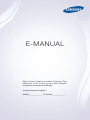 1
1
-
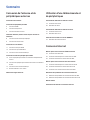 2
2
-
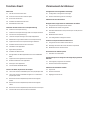 3
3
-
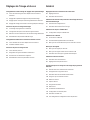 4
4
-
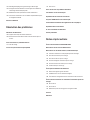 5
5
-
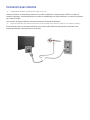 6
6
-
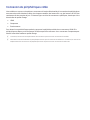 7
7
-
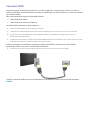 8
8
-
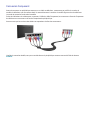 9
9
-
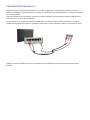 10
10
-
 11
11
-
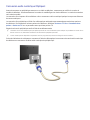 12
12
-
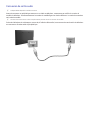 13
13
-
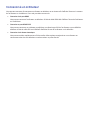 14
14
-
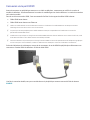 15
15
-
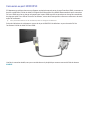 16
16
-
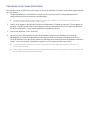 17
17
-
 18
18
-
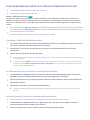 19
19
-
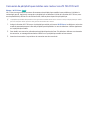 20
20
-
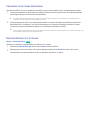 21
21
-
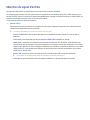 22
22
-
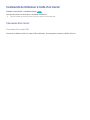 23
23
-
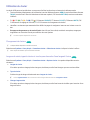 24
24
-
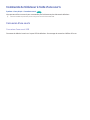 25
25
-
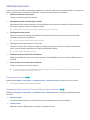 26
26
-
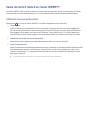 27
27
-
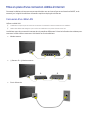 28
28
-
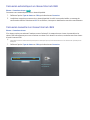 29
29
-
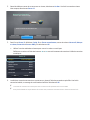 30
30
-
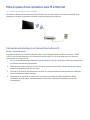 31
31
-
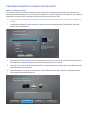 32
32
-
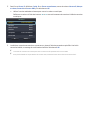 33
33
-
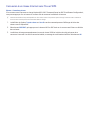 34
34
-
 35
35
-
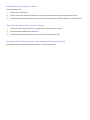 36
36
-
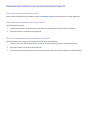 37
37
-
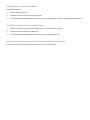 38
38
-
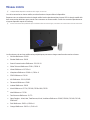 39
39
-
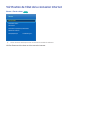 40
40
-
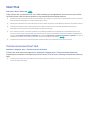 41
41
-
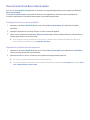 42
42
-
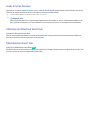 43
43
-
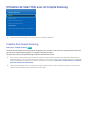 44
44
-
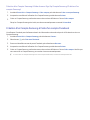 45
45
-
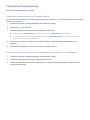 46
46
-
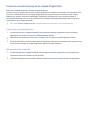 47
47
-
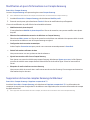 48
48
-
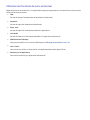 49
49
-
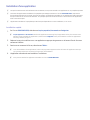 50
50
-
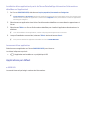 51
51
-
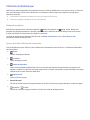 52
52
-
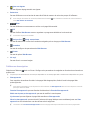 53
53
-
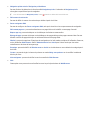 54
54
-
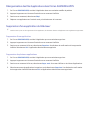 55
55
-
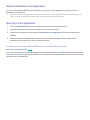 56
56
-
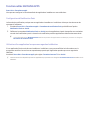 57
57
-
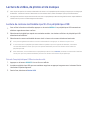 58
58
-
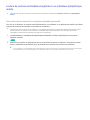 59
59
-
 60
60
-
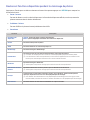 61
61
-
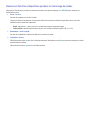 62
62
-
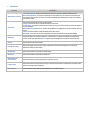 63
63
-
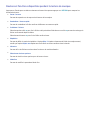 64
64
-
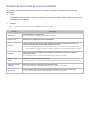 65
65
-
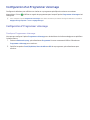 66
66
-
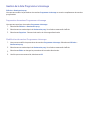 67
67
-
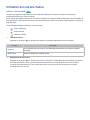 68
68
-
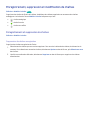 69
69
-
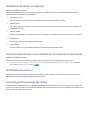 70
70
-
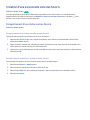 71
71
-
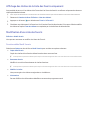 72
72
-
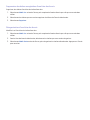 73
73
-
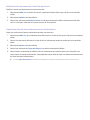 74
74
-
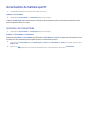 75
75
-
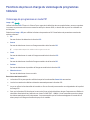 76
76
-
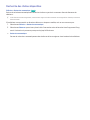 77
77
-
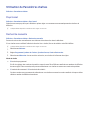 78
78
-
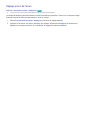 79
79
-
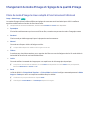 80
80
-
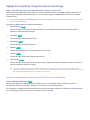 81
81
-
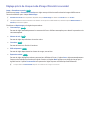 82
82
-
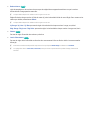 83
83
-
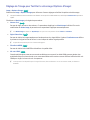 84
84
-
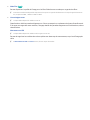 85
85
-
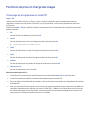 86
86
-
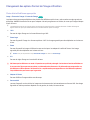 87
87
-
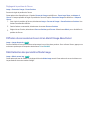 88
88
-
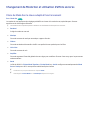 89
89
-
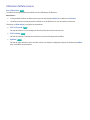 90
90
-
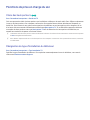 91
91
-
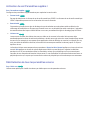 92
92
-
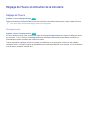 93
93
-
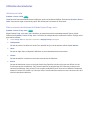 94
94
-
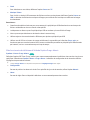 95
95
-
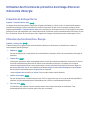 96
96
-
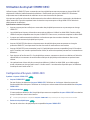 97
97
-
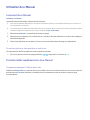 98
98
-
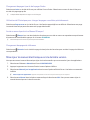 99
99
-
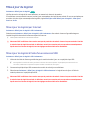 100
100
-
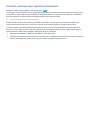 101
101
-
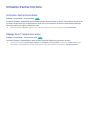 102
102
-
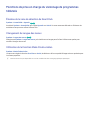 103
103
-
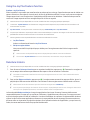 104
104
-
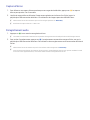 105
105
-
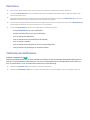 106
106
-
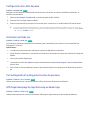 107
107
-
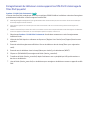 108
108
-
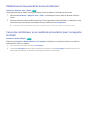 109
109
-
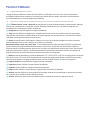 110
110
-
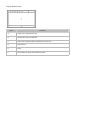 111
111
-
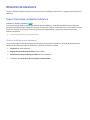 112
112
-
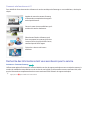 113
113
-
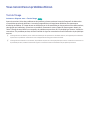 114
114
-
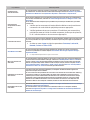 115
115
-
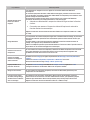 116
116
-
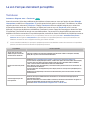 117
117
-
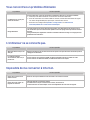 118
118
-
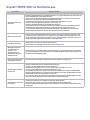 119
119
-
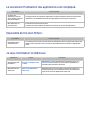 120
120
-
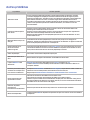 121
121
-
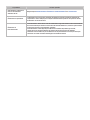 122
122
-
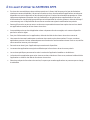 123
123
-
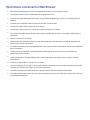 124
124
-
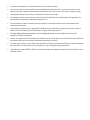 125
125
-
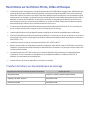 126
126
-
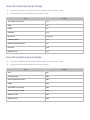 127
127
-
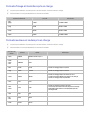 128
128
-
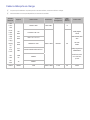 129
129
-
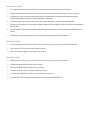 130
130
-
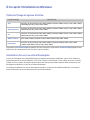 131
131
-
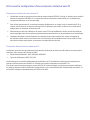 132
132
-
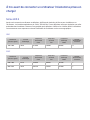 133
133
-
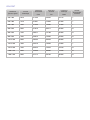 134
134
-
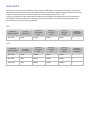 135
135
-
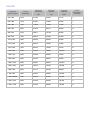 136
136
-
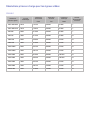 137
137
-
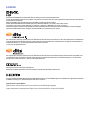 138
138
-
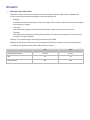 139
139
-
 140
140
Documents connexes
-
Samsung UE58J5200AW Manuel utilisateur
-
Samsung UA32J4303AK Manuel utilisateur
-
Samsung UA105S9WAR Manuel utilisateur
-
Samsung UA48JU6000R Manuel utilisateur
-
Samsung UE32J6300AW Le manuel du propriétaire
-
Samsung UA65JS9000R Manuel utilisateur
-
Samsung UE32LS001DS Manuel utilisateur
-
Samsung UE65JS9090Q Manuel utilisateur
-
Samsung UA55J6200AR Manuel utilisateur
-
Samsung BD-E6500 Manuel utilisateur